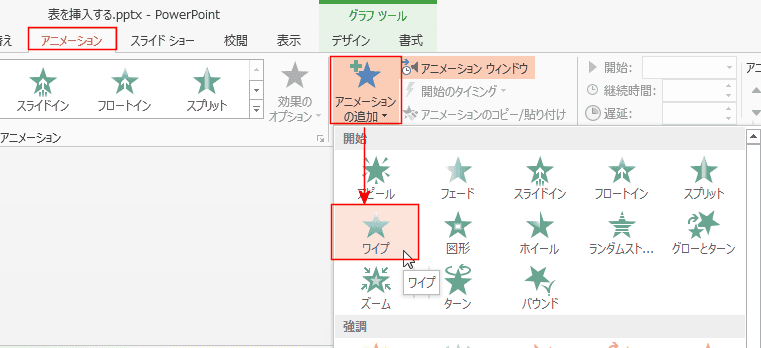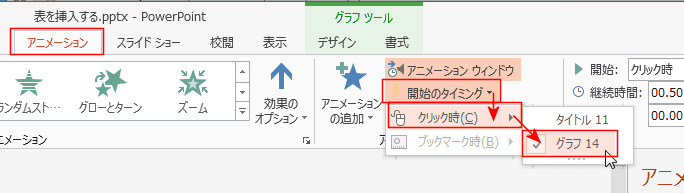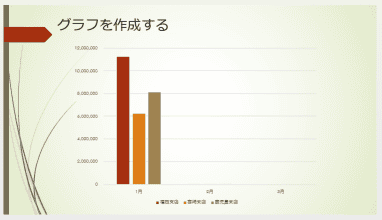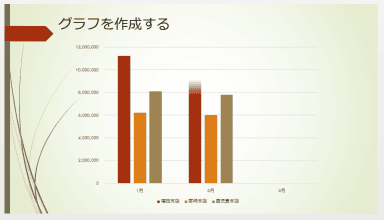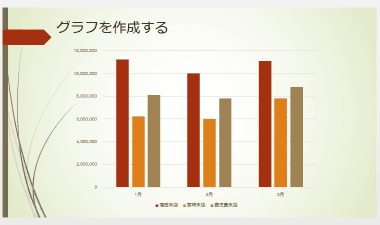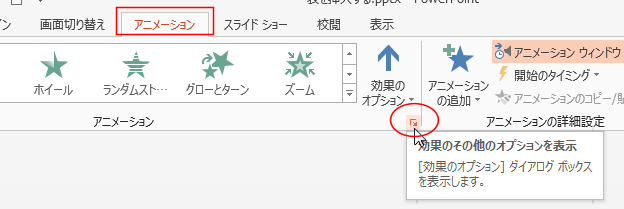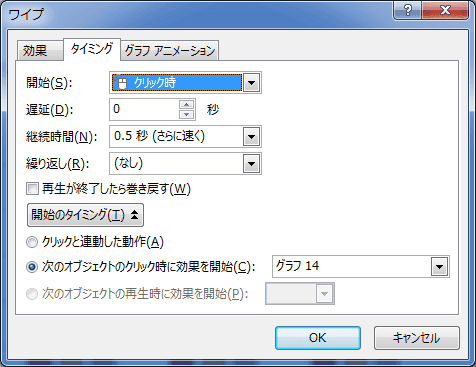-
よねさんのExcelとWordの使い方 »
-
PowerPoint2013基本講座:目次 »
-
グラフにアニメーションを設定する
- PowerPoint2013でスライドに配置したグラフにアニメーション効果を設定する方法について書いてみます。
- ここで使用しているグラフの作成方法は スライドにグラフを挿入する をご覧ください。
- ここでは、グラフをアニメーション効果で動かす方法について書きます。
- スライドに配置したグラフを選択します。
- [アニメーション]タブの[アニメーションの追加]→[ワイプ]を選択しました。
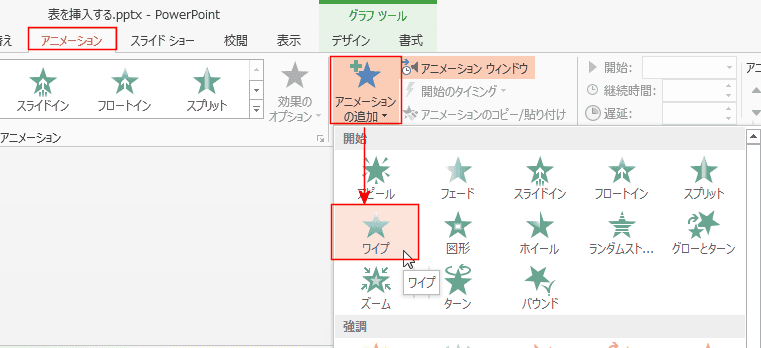
- [アニメーション]タブの[アニメーション ウィンドウ]をクリックしてオンにします。
右側にアニメーションウィンドウが表示され、先ほど設定したアニメーション効果が表示されています。

- [アニメーション]タブの[効果のオプション]から 方向で「下から」を選択しました。
さらに、[効果のオプション]から 連続で「項目別」を選択しました。

- [アニメーション]タブの[開始のタイミング]→[クリック時]→[グラフ]を選択しました。
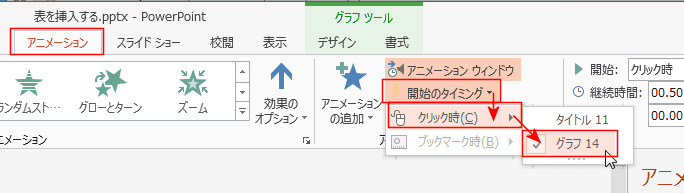
- これらの設定で、グラフのアニメーション効果を確認してみます。
アニメーションウィンドウでグラフの「アニメーション効果1」(ここの例では 「グラフ14:項目1」となっています。)を選択します。
[ここから再生]ボタンをクリックします。

- アニメーション効果が画面で再生されます。
下図のように、項目ごとに表示されるのが確認できます。
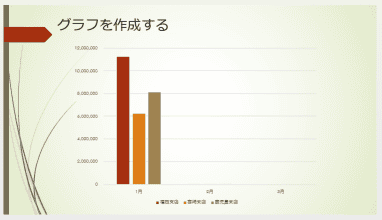
↓
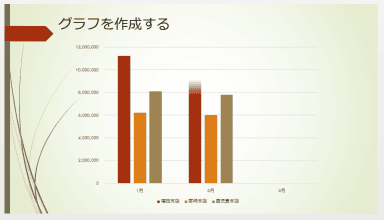
↓
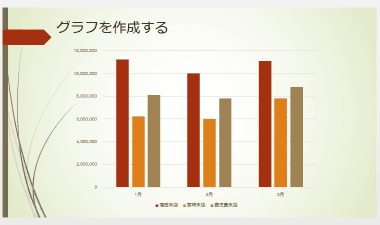
- なお、ダイアログボックスで設定することもできます。
- アニメーショングループにあるダイアログボックス起動ツールをクリックします。
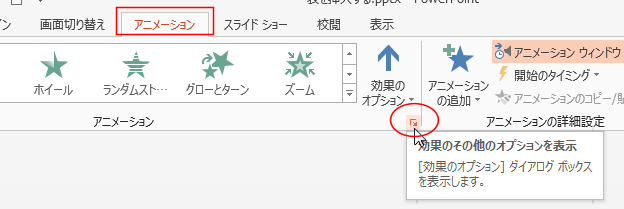
- 下図のようなダイアログボックスが表示されます。
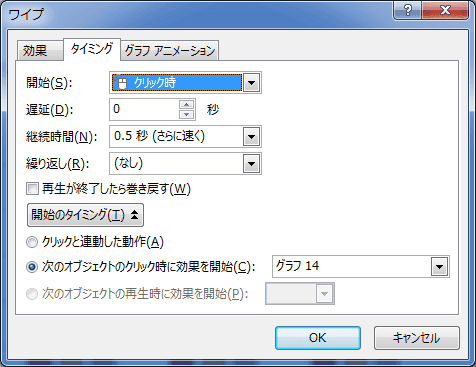
よねさんのExcelとWordの使い方|PowerPoint2013基本講座:目次|グラフにアニメーションを設定する